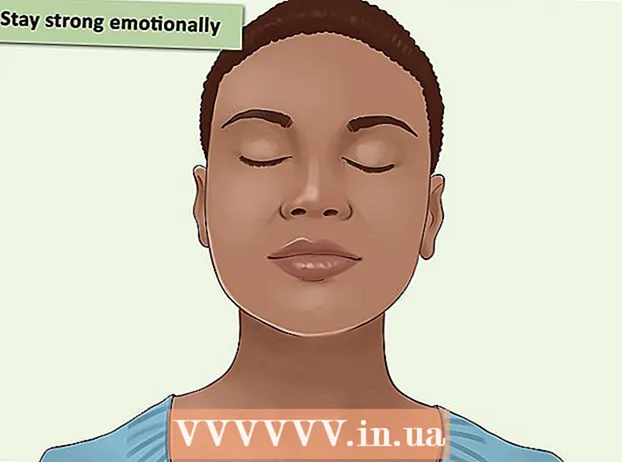Автор:
John Stephens
Дата создания:
28 Январь 2021
Дата обновления:
1 Июль 2024

Содержание
Если вы хотите решить проблему на своем компьютере, вам может потребоваться узнать, какую версию Windows вы используете. В зависимости от версии, которую вы используете, вы можете сузить объем проблемы, которая у вас возникла, и независимо от того, используете ли вы 32-разрядную или 64-разрядную операционную систему, это займет всего несколько минут.
Шаги
Часть 1 из 3: Определение используемой версии Windows
и выберите Выполнить.

Тип Winver и нажмите клавишу ↵ Enter или выберите в порядке.
Проверить версию Windows. Название выпуска Windows будет отображаться первым («Windows 7», «Windows 8» и т. Д.). В тексте под логотипом Windows вы увидите версию и номер сборки (например, «Версия 6.3 (сборка 9600)»). рекламное объявление
Часть 2 из 3: Определение версии Windows другим способом
Вы также можете узнать, какую версию Windows вы используете, другим способом.
- Введите О программе в поле поиска Windows 10. Затем в отображаемом списке результатов вы щелкните О своем ПК.
- На экране дисплея вы увидите информацию о выпуске, версии и типе операционной системы Windows 10, которую вы используете. рекламное объявление
Часть 3 из 3. Определение того, является ли операционная система Windows 32-разрядной или 64-разрядной.

Откройте «Свойства системы». Вы можете получить доступ к свойствам системы, нажав комбинацию клавиш ⊞ Победа + Пауза или Пауза перерыв, или щелкнув правой кнопкой мыши запись «Этот компьютер / компьютер / Мой компьютер» и выбрав «Свойства».
Проверьте информацию об операционной системе Windows. Вверху открывшегося окна вы увидите название релизной версии Windows. В разделе «Система» просмотрите раздел «Тип системы:», и вы увидите, какая версия Windows установлена на вашем компьютере - 32-разрядная или 64-разрядная. рекламное объявление